扫描MHDD硬盘坏道修复教程
MHDD硬盘坏道修复http://wglm.net/article/failure/other//5831.html
使用MHDD修护硬盘坏道教程扫描硬盘坏道准备工具带有MHDD工具的光盘雨林木风系统工具光盘就有我就不多说 首先光盘启动运行MHDD就会有一个选项你看到你所要扫描的硬盘型号按前面数键进入MHDD界面输入scan
表示扫描或按F4后
使用MHDD修护硬盘坏道教程
MHDD扫描硬盘坏道
准备工具带有MHDD工具的光盘 雨林木风系统工具光盘就有我就不多说首先光盘启动运行MHDD
就会有一个选项你看到你所要扫描的硬盘型号按前面数键进入MHDD界面输入scan 表示扫描或按F4后 出现如下图
这里有参数设置start LBA表示要扫描的起始扇区end LBA表示结束扇区这设置如果你知道范围节省时间只扫描是否有坏道的话就不会改直接按F4开始扫描了
如下图
下面说修复 当你扫描完后有坏道MHDD扫描时候右下角会有数字那第一个就是扇区的起始最后一个就是坏道扇区结束修复和扫描一样
按F4进入参数设置界面但是要开启修复功能如下图
start LBA填入你硬盘坏道的起始扇区end LBA填入你硬盘坏道结束扇区Remap选为ON表示开启修复功能
Timeout 为时间一盘是默认
LOOP/TEST REPAIR设置为ON 表示开启这里是反复擦写可以修复玩固环道ERASE为OFF表示关闭
设置完成按F4开始修理了。
到这里扫描和修复就完了。
另外2种修复的方法本人已经尝试过非常管用
1.先按SHIFT+F3扫描硬盘连接并选择按F4键先用一般模式扫一遍再用高级模式扫一变具体方法是选择LBA模式 remap项OFF Loop the test/repair项OFF其余项ON选择完毕CTRL+ENTER执行扫描扫描完毕执行上面操作选CHS模式 Loop the test/repair项OFF Erase WAITs项OFF其余项选ON选择完毕执行扫描 OK 大家切记不要直接用高级模式进行扫描有些朋友为了急于求成就直接用高级模式对硬盘进行操作这种做法是错误的如果直接用高级模式扫的话一次好不了的话那么MHDD对其就无可奈何了要么认不到硬盘要么坏道无法修复
修复成功率1类坏道百分之九十以上 2类坏道百分之七十 3类坏道百分之
十
2.下面这个方法没耐心的朋友就不必看了。 同上先按SHIFT+F3扫描硬盘连接并选择按F4键先用一般模式扫十遍以上再用高级模式扫一变具体方法在一般模式下将Loop the test/repair项选ON执行扫描
扫描至少10遍以后 ESC退出重复操作选择高级模式执行扫描 OK 修复成功率1类坏道百分之九十以上 2类坏道百分之八十 3类坏道百分之
六十
1、 Mhdd是俄罗斯Maysoft公司出品的专业硬盘工具软件具有很多其他硬盘工具软件所无法比拟的强大功能它分为免费版和收费的完整版本文介绍的是免费版的详细用法。这是一个G表级的软件他将扫描到的坏道屏蔽到磁盘的G表中。 小知识每一个刚出厂的新硬盘都或多或少的存在坏道只不过他们被厂家隐藏在P表和G表中我们用一般的软件访问不到他。 G表又称用户级列表大约能存放几百个到一千左右的坏道P表又称工厂级列表能存放4000左右的坏道或更多。 由于它扫描硬盘的速度非常快已成为许多人检测硬盘的首选软件。
2、此软件的特点不依赖主板BIOS,支持热插拔。 Mhdd可以不依赖于主板BIOS直接访问IDE口可以访问128G的超大容量硬盘可访问的扇区范围从512到2 即使你用的是286电脑无需BIOS支持也无需任何中断支持.热插拔
的顺序要记清楚插的时候先插数据线再插电源线。拔的时候先拔电源线再拔数据线。但我劝你不熟练最好不要热插拔 以免你不小心烧了硬盘赖我。
3、 Mhdd最好在纯DOS环境下运行但要注意尽量不要使用原装Intel品牌主板
4、不要在要检测的硬盘中运行Mhdd
5、 Mhdd在运行时需要记录数据因此不能在被写保护了的存储设备中运行
比如写保护的软盘、光盘等
软件运行
我们在DOS下运行Mhdd29输入命令Mhdd29,按回车 出现主界面
Mhdd软件应用
主界面列出了Mhdd的所有命令下面我们主要讲解Mhdd的几个常用命令
PORT ID SCAN HPA RHPA NHPA PWD UNLOCK DISPWD ERASE AERASE STOP
首先输入命令PORT 热键是 SHIFT+F3 ,按回车。这个命令的意思是扫描IDE口上的所有硬盘。
好了现在看到有两个硬盘一个是西数40G一个是迈拓2G。 说明 1、2是接在IDE1口上的主从硬盘3、4是接在IDE2口上的主从硬盘5是接在PC3000卡上的。如果我们要修的硬盘接在PC3000上就会在这里显示下面是让你选择要修哪个硬盘输入3,回车
输入命令ID(以后直接按F2就行了)回车:显示当前选择的硬盘的信息。
输入命令SCAN(热键F4) ,回车。这个命令的意思是扫描硬盘出现下图一共有十二行要修改的参数我从上往下逐项说明
1:选择扫描方式 LBA/CHS 建议选择LBA方式扫描 CHS只对500M以下的老硬盘有效。 用空格键改变扫描方式
2:设定开始的柱面值 一般不用
3:设定开始的LBA值 常用按空格键输入新的LBA值
4:是否写入日志:ON/OFF 建议打开
5:是否地址重映射 ON/OFF是否修复坏扇区(如果打开这一项可以不破坏数据修坏道。此项与第十二项不能同时打开)
6:设定结束的柱面一般不用
7:设定结束的LBA值常用
8:设定超时值秒 25 Erase WAITS的时间默认为250毫秒数值可设置范围从10到10000。此数值主要用来设定Mhdd确定坏道的读取时间值即读取某扇区块时如果读取时间达到或超过该数值就认为该块为坏道并开始试图修复 一般情况下更改此数值不要太大也不要太小否则会影响坏道的界定和修复效果。
9:是否写入高级日志ON/OFF 此项被禁用
10:扫描完后是否关闭电机 ON/OFF扫描结束后关闭硬盘马达这样即可使SCAN扫描结束后 电机能够自动切断供电但主板还是加电的。适合无人职守状态一般不用
11:是否循环测试修复 ON/OFF 如果此项为ON 当第一次扫描结束后就会再次从开始的LBA到结束的LBA重新扫描修复如此循环
12:是否删除等待 ON/OFF(此项与第五项不能同时打开此项主要用于修复坏道而且修复效果要比REMAP更为理想尤其对IBM硬盘的坏道最为奏效但要注意被修复的地方的数据是要被破坏的因为EraseWAITS的每个删除单位是255个扇区 。 )
以上十二个参数如果要修改都是先按空格键。一般情况下先看看硬盘什么情况先不忙修这里直接按F4 或者按CTRL+ENTER就开始扫描了。
屏幕第一行的左半部分为为状态寄存器右半部分为错误寄存器在屏幕第一行的中间在BUSY和AMNF之间有一段空白区域如果硬盘被加了密码此处会显示PWD如果硬盘用HPA做了剪切此处会显示HPA屏幕第二行的左半部分为当前硬盘的物理参数虚拟的当然不会真的有十六个磁头 右半部分为当前正在扫描的位置屏幕右下角为计时器Start表示开始扫描的时间Time表示已消耗的时间 End表示预计结束的时间结束后会再显示Time Count表示总共耗费了多长的时间在扫描时每个长方块代表255个扇区在LBA模式下或代表63个扇区在CHS模式下
这里要解释一下CHS cylinder head sector这三个单词的第一个字母组合意思是柱面、磁头、扇区。 LBA扇区线性地址
扫描过程可随时按ESC键终止方块从上到下依次表示从正常到异常读写速度由快到慢。正常情况下应该只出现第一个和第二个灰色方块如果出现浅灰色方块第三个方块 则代表该处读取耗时较多
1:如果出现绿色和褐色方块第三个和第四个方块 则代表此处读取异常但还未产生坏道
2:如果出现红色方块第六个 即最后一个方块 则代表此处读取吃力马上就要产生坏道
3:如果出现问号以下的任何之一则表示此处读取错误有严重物理坏道。如下面这块硬盘
- 扫描MHDD硬盘坏道修复教程相关文档
- 海温bbc蛋炒饭教程气坏亚洲网友
- 真空泵bbc蛋炒饭教程气坏亚洲网友
- 坏道硬盘坏道维修(HDDL、MHDD、THDD、HDDSPEED)图文教程
- 万吨(资料)新建8m2竖炉球团工程可行性研究报告
- 季风亚 洲 气 候资料
- 作品小学教程亚洲ppt
Friendhosting全场VDS主机45折,虚拟主机4折,老用户续费9折
Friendhosting发布了今年黑色星期五促销活动,针对全场VDS主机提供45折优惠码,虚拟主机4折,老用户续费可获9折加送1个月使用时长,优惠后VDS最低仅€14.53/年起,商家支持PayPal、信用卡、支付宝等付款方式。这是一家成立于2009年的老牌保加利亚主机商,提供的产品包括虚拟主机、VPS/VDS和独立服务器租用等,数据中心可选美国、保加利亚、乌克兰、荷兰、拉脱维亚、捷克、瑞士和波...
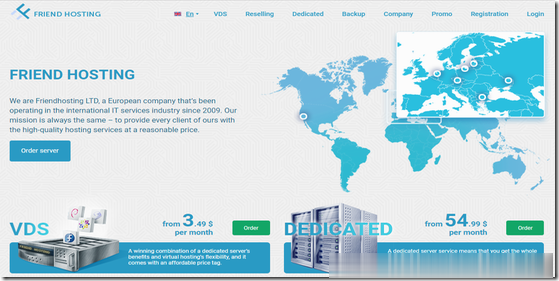
wordpress简洁英文主题 wordpress简洁通用型高级外贸主题
wordpress简洁英文主题,wordpress简洁通用大气的网站风格设计 + 更适于欧美国外用户操作体验,完善的外贸企业建站功能模块 + 更好的移动设备特色模块支持,更高效实用的后台自定义设置 + 标准高效的代码程序功能结构,更利于Goolge等国际搜索引擎的SEO搜索优化和站点收录排名。点击进入:wordpress简洁通用型高级外贸主题主题价格:¥3980 特 惠 价:¥1280安装环境:运...
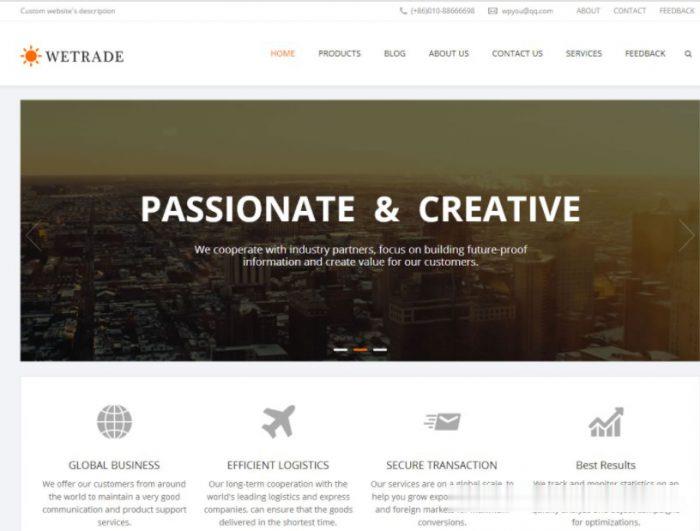
HostYun 新上美国CN2 GIA VPS 月15元
HostYun 商家以前是玩具主机商,这两年好像发展还挺迅速的,有点在要做点事情的味道。在前面也有多次介绍到HostYun商家新增的多款机房方案,价格相对还是比较便宜的。到目前为止,我们可以看到商家提供的VPS主机包括KVM和XEN架构,数据中心可选日本、韩国、香港和美国的多个地区机房,电信双程CN2 GIA线路,香港和日本机房,均为国内直连线路。近期,HostYun上线低价版美国CN2 GIA ...
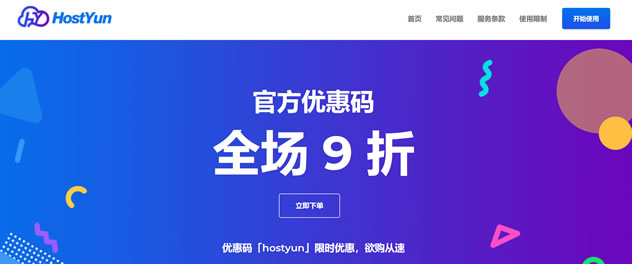
-
apple.com.cnwww.apple.com.cn是苹果官方网站吗?flashwind用flashwind这个加速器玩游戏,会被盗号吗?会被封号吗?360邮箱邮箱地址指的是什么?govya文档下载请问手机版wps如何把云文档下载到手机上的本地文档?温州商标注册温州注册商标需要注册公司吗小型汽车网上自主编号申请机动车自主选号有几种办法徐州商标介绍徐州的一种产品可信网站可信网站认证怎么做?贵不?价格大概是多少?中国保健养猪网135保健养猪,135天可以出栏吗?